Come sfruttare al meglio iPhone
Un iPhone è un dispositivo pieno di sorprese, in grado di svolgere operazioni che vanno ben oltre a quelle classiche che molti utenti mettono in atto nel quotidiano. Basta infatti sapere dove guardare ed ecco che spuntano possibilità che non si pensavano attuabili.
Lo hai capito anche tu e infatti hai intenzione di informarti su come sfruttare al meglio un iPhone. Direi in questo caso che sei arrivato nel posto giusto, in quanto sto per approfondire funzionalità software e non solo potenzialmente in grado di migliorare l'esperienza di tutti i giorni.
Puoi trovare tutto nei capitoli seguenti: gli iPhone si sono evoluti molto nel corso degli anni e ci sono dunque buone probabilità che tu possa entrare a conoscenza di questioni di cui non eri a conoscenza proseguendo con la guida. Non si tratta di una mancanza tua: semplicemente un dispositivo di questo tipo può fare molte cose al giorno d'oggi. Detto questo, non mi resta che augurarti una buona lettura!
Indice
- Aggiornare il sistema operativo e le app
- Ottimizzare i consumi della batteria
- Ottimizzare lo spazio di archiviazione
- Sincronizzare i file con iCloud
- Personalizzare il Centro di controllo
- Siri e Comandi Rapidi
- Salute e Casa
- Fotocamera
- Usare la tastiera a una sola mano
- Acquistare i giusti accessori
Aggiornare il sistema operativo e le app
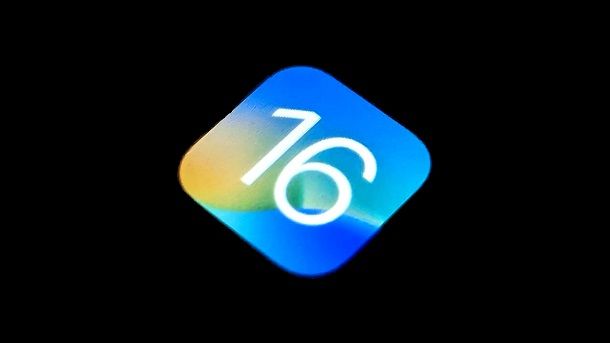
Che tu stia chiedendo, ad esempio, come sfruttare al meglio iPhone 14 Pro, come sfruttare al meglio iPhone 13 Pro o in generale come sfruttare al meglio un iPhone, il primo consiglio che posso fornirti è quello di mantenere sempre aggiornati sistema operativo e app.
Per quanto possa sembrare banale, nelle frenetiche giornate che siamo soliti passare, è un attimo scordarsi di un aggiornamento o non rimanere al passo coi tempi. Tuttavia, effettuare gli update in modo costante è un ottimo modo per ottenere i più recenti aggiornamenti di sicurezza e tenere al sicuro il più possibile l'iPhone, dunque non è solamente questione di nuove funzionalità.
Queste ultime fanno però sicuramente gola, considerando che a volte vengono aggiunte novità non di poco conto, soprattutto quando si fa riferimento ai grandi aggiornamenti come iOS 16, ovvero quelli che fanno “avanzare di numero” il sistema operativo e che portano avanti il progresso lato software. Tieni solamente conto della lista degli iPhone supportati, dato che dopo molti anni un dispositivo potrebbe finire fuori supporto, in quanto ormai troppo datato. Tuttavia, va detto che Apple è solita mantenere per lungo tempo i suoi dispositivi, rilasciando ogni tanto anche importanti aggiornamenti di sicurezza per iPhone obsoleti che non riescono a supportare la più recente major release del sistema operativo.
Insomma, recarsi nel percorso Impostazioni > Generali > Aggiornamento Software, ad esempio, su base settimanale, giusto per effettuare un controllo, può non essere una cattiva idea. Nel caso in cui sia effettivamente disponibile un aggiornamento, comparirà a schermo un apposito riquadro e ti basterà premere sull'opzione Scarica e installa per proseguire. Se non vuoi pensarci più di tanto, puoi anche impostare su Sì l'opzione Aggiornamenti automatici.
Per il resto, generalmente è bene tenere d'occhio anche gli aggiornamenti delle app, per gli stessi motivi indicati in precedenza. In questo caso ti basta banalmente aprire l'App Store, fare tap sull'icona dell'account collocata in alto a destra e scorrere la pagina verso il basso, così da trovare l'opzione Aggiorna tutto, nonché i pulsanti AGGIORNA relativi alle singole app. Di default, troverai anche la scritta PROSSIMI AGGIORNAMENTI AUTOMATICI, che indica che il sistema può effettuare tutto da solo senza che tu ci debba pensare troppo. Per ulteriori informazioni, potresti in ogni caso voler fare riferimento ai miei tutorial su come aggiornare iPhone, come aggiornare iOS e come aggiornare le applicazioni.
Ottimizzare i consumi della batteria
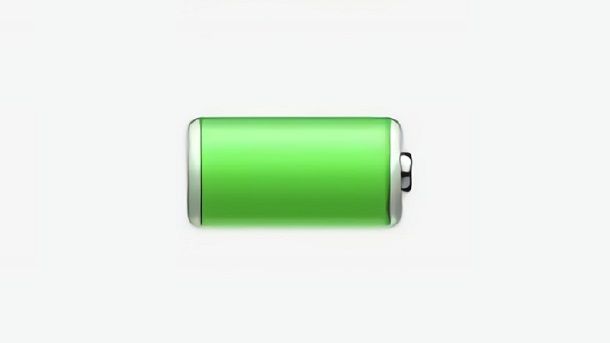
Un'altra possibilità da non sottovalutare è quella relativa ai metodi per ottimizzare i consumi della batteria, utili per poter portare a termine la giornata senza troppi problemi.
Al netto degli alcuni accorgimenti di natura pratica, come disattivare le connessioni non utilizzate (che si tratti di Wi-Fi, Bluetooth, Dati cellulare, Localizzazione e così via) e ridurre la luminosità dello schermo tramite gli appositi comandi presenti nel Centro di controllo (che può essere richiamato con uno swipe dall'angolo in alto a destra verso il basso sui modelli con Face ID e dal basso verso l'alto su iPhone con tasto Home fisico), esiste proprio una modalità dedicata.
Puoi infatti recarti nel percorso Impostazioni > Batteria per trovare l'opzione Risparmio energetico, che puoi spostare su ON. Quest'ultima va a limitare temporaneamente le attività svolte in background ("dietro le quinte), dall'esecuzione dei download all'aggiornamento delle e-mail, consentendoti di incrementare l'autonomia dell'iPhone fino a quando non potrai procedere a una ricarica.
Insomma, ci sono vari accorgimenti che si possono mettere in atto lato software per arrivare più sereni a sera con l'iPhone. Se ti interessa approfondire queste opportunità, ti consiglio di approfondire anche la mia guida su come aumentare la durata della batteria su iPhone, in cui sono sceso ulteriormente nel dettaglio.
Ottimizzare lo spazio di archiviazione
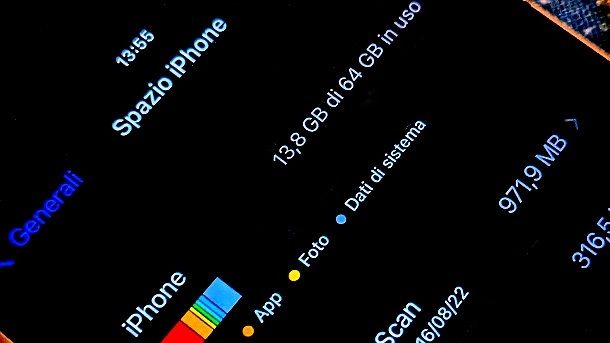
Quando hai acquistato il tuo iPhone non hai pensato troppo alla questione del taglio di memoria, scegliendone uno che sta iniziando a rivelarsi troppo esiguo per le tue esigenze? In questo contesto, potrebbe interessarti approfondire alcune possibilità per ottimizzare lo spazio di archiviazione.
In tal caso, al netto della possibilità di disinstallare le app che non usi più, puoi recarti nel percorso Impostazioni > Generali > Spazio iPhone e dare un'occhiata a quali elementi occupano più spazio all'interno della memoria del tuo iPhone. Qui potrai infatti ottenere una panoramica di come è stata occupata la memoria, comprendendo meglio cosa puoi effettivamente cancellare.
Se sei alla ricerca di consigli in tal senso, ti invito in ogni caso ad approfondire il mio tutorial su come liberare memoria su iPhone, in cui ho illustrato varie possibilità a tua disposizione. Potresti inoltre voler proseguire con la lettura di questo tutorial, in quanto potresti trovare indicazioni utili a comprendere dove spostare eventualmente i dati di cui non vuoi liberarti.
Sincronizzare i file con iCloud

A proposito di ottimizzazione dello spazio di archiviazione, una possibilità che potresti non voler sottovalutare è quella di sincronizzare i file con iCloud, il servizio cloud di Apple che permette di archiviare online tutti i dati presenti nei propri dispositivi — contatti, foto, musica, video e così via — sincronizzandoli in maniera automatica su tutti i device associati all'ID Apple.
Alla prima accensione dell'iPhone, durante il processo di configurazione iniziale, si può dunque attivare iCloud associando il servizio all'account Apple. Se hai saltato quest'operazione e ora vuoi eseguirla per beneficiare di tutte le potenzialità della “nuvola” di Apple, puoi rimediare raggiungendo il percorso Impostazioni > [tuo nome] > iCloud, dando un'occhiata alla sezione APP CHE UTILIZZANO ICLOUD e impostando l'opzione Backup iCloud su Sì. Mediante la sezione Gestisci spazio account puoi inoltre dare un'occhiata a tutti i dati salvati.
Fai solamente attenzione al fatto che il piano gratuito di iCloud solitamente offre 5GB di spazio, mentre per andare oltre bisogna passare a un piano a pagamento. In ogni caso, per maggiori dettagli potresti voler consultare i miei tutorial su come sincronizzare iCloud, come archiviare foto su iCloud, come espandere lo spazio su iCloud e come funziona iCloud.
Personalizzare il Centro di controllo
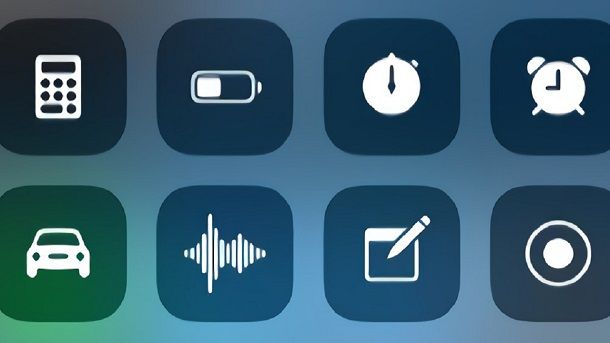
Personalizzare il Centro di controllo di iOS è un'altra operazione che ti invito a provare, se vuoi sfruttare al meglio l'iPhone.
Il Centro di controllo, infatti, integra scorciatoie e controlli che è possibile richiamare con uno swipe dall'angolo in alto a destra verso il basso su iPhone con Face ID e dal basso verso l'alto su iPhone con tasto Home fisico. In parole povere, rappresenta un modo per mettere in atto operazioni rapidamente.
Capisci bene, dunque, che aggiungere pulsanti a questa schermata può potenzialmente consentirti di rendere più rapida la tua esperienza tecnologica. Per effettuare quest'operazione, non ti resta dunque che recarti nel percorso Impostazioni > Centro di Controllo e dare un'occhiata alla sezione ULTERIORI CONTROLLI, premendo eventualmente sull'icona + relativamente a ciò che vuoi includere.
Adesso puoi dunque sbizzarrirti e scegliere ciò che è più adatto alle tue esigenze, magari dando anche un'occhiata a quanto ho indicato nella mia guida su come personalizzare iPhone, in cui sono presenti ulteriori spunti di questo tipo.
Siri e Comandi Rapidi
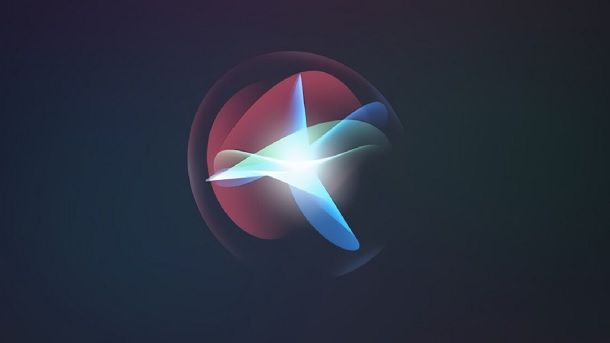
Uno degli elementi distintivi di un iPhone è Siri, l'assistente vocale di Apple, che ormai da lungo tempo consente di lanciare Comandi Rapidi.
Per iniziare a sfruttare questi ultimi, ti basta banalmente avviare l'app ComandiRapidi mediante l'apposita icona che puoi trovare nella schermata Home, dando poi un'occhiata a quanto suggerito nella sezione Comandi rapidi di base. Quest'ultima ti suggerirà, ad esempio, operazioni come Fai una pausa: se non hai mai sfruttato questa possibilità e non hai ben capito a cosa si fa riferimento, però, ti consiglio di premere sul riquadro Cos'è un comando rapido, che ti spiegherà velocemente che si tratta di un modo per usare le app senza aprirle e che ti consentirà di svolgere un rapido “tutorial” facendoti mettere in atto operazioni banali come riprodurre un brano a sorpresa dalla libreria.
Capisci bene che le potenzialità di un sistema di questo tipo sono ampie, considerando anche che mediante l'icona +, collocata in alto a destra all'interno dell'app ComandiRapidi, puoi procedere alla creazione di comandi personalizzati, adattabili alle tue esigenze. Ti basterà poi richiamare Siri (mediante il classico Ehi, Siri) e pronunciare il nome di un comando rapido per eseguirlo.
Comodo, no? Se hai bisogno di maggiori dettagli, puoi in ogni caso fare riferimento alle mie guide su come attivare Siri e come usare Siri, nonché alle linee guida ufficiali di Apple relative all'uso dei comandi rapidi. Inoltre, potresti voler dare un'occhiata al mio tutorial sui migliori comandi rapidi per iPhone ed eseguire magari qualche ricerca su portali come Reddit o RoutineHub.
Salute e Casa
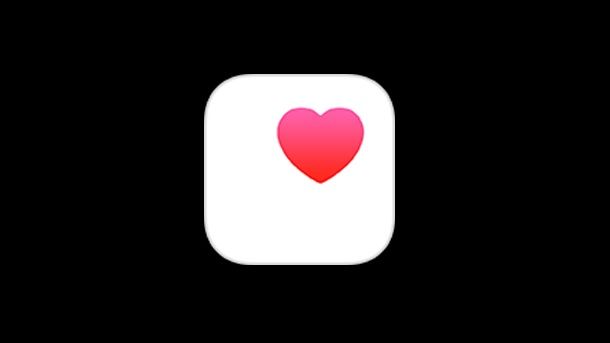
L'iPhone può essere utilizzato anche per monitorare i dati riguardanti la propria salute, soprattutto se abbinato a dispositivi esterni, come un Apple Watch, una smartband e così via.
Tutti i dati che riguardano il proprio stato fisico provenienti dai dispositivi sopraccitati e/o da app per il controllo dei propri parametri (ad esempio, le app per contare i passi, le app per il fitness e così via), vengono salvati all'interno dell'app Salute. Puoi trovare facilmente la relativa icona nella schermata Home.
Per abilitare la comunicazione fra i dati raccolti da queste app e l'applicazione Salute e monitorare quali informazioni vengono raccolte, puoi recarti nel percorso Impostazioni > Privacy e sicurezza > Salute e dare un'occhiata alle opzioni disponibili. Se vuoi avere maggiori informazioni, potrebbe inoltre interessarti consultare il mio tutorial su come abbinare Apple Watch all'iPhone, nonché approfondire le FAQ ufficiali di Apple relativamente all'app Salute.
Grazie all'app Casa, accessibile sempre mediane un'icona collocata nella schermata Home, invece, l'iPhone può essere utilizzato per controllare la domotica (ad esempio, le lampadine smart, gli elettrodomestici e così via) in maniera facile e veloce. Per ulteriori indicazioni relative a questo mondo di dispositivi intelligenti, puoi fare riferimento alla mia guida su come comandare un interruttore a distanza, in cui si parte dalle basi della domotica.
Fotocamera

Sicuramente anche tu, come milioni di altre persone, utilizzerai il tuo cellulare per scattare foto e registrare video. Anche se magari sei solito effettuare quest'operazione solamente in modo sporadico, magari perché non apprezzi troppo i social network, potresti comunque voler approfondire le funzioni offerte dall'app Fotocamera.
Devi infatti sapere che col passare degli anni il comparto fotografico è diventato uno degli aspetti in cui i produttori di smartphone, Apple compresa, sono soliti innovare di più, tanto da arrivare a mettere le opportunità fotografiche al centro della presentazione degli iPhone più avanzati. A questo punto, ti starai dunque chiedendo come comprendere quali potenzialità può esprimere il tuo specifico modello di iPhone: per fortuna, c'è un metodo semplice per comprenderlo.
Infatti, una volta avviata la succitata app Fotocamera, alla quale puoi accedere da un'apposita icona collocata nella schermata Home, troverai messe ben in evidenza in basso le principali modalità a tua disposizione. Dalle classiche FOTO e VIDEO alla modalità RITRATTO, che permette di mettere il soggetto al centro dello scatto e rendere lo sfondo sfocato. Immancabili poi anche PANORAMICA e SLOW-MO: non serve però spendere troppe parole in questo contesto, dato che ormai è l'app Fotocamera stessa a indicare tramite “tutorial” in cosa consistono le varie modalità.
Se non sei molto esperto, magari perché hai acquistato da poco il tuo primo iPhone, ti consiglio però di approfondire il mio tutorial su come fare belle foto con iPhone, in cui ho approfondito diversi contesti in cui potresti divertirti non poco utilizzando il tuo smartphone di fiducia in ambito fotografico. Inoltre, non posso che invitarti a dare un'occhiata anche al modo in cui viene presentato il tuo specifico modello di iPhone sul sito Web di Apple, in quanto potresti scoprire funzionalità esclusive di cui magari non eri a conoscenza.
Usare la tastiera a una sola mano

Se sei tra coloro che sono soliti lamentarsi in merito al fatto che “ormai gli smartphone odierni sono troppo grandi”, potrebbe interessarti sapere che è possibile usare la tastiera a una sola mano.
Infatti, ormai da parecchio tempo Apple consente di ridurre le dimensioni di quest'ultima, ottimizzando lo spazio a disposizione sullo schermo. Fare questo è tra l'altro molto semplice: ti basta infatti richiamare la tastiera facendo tap su un campo di testo (ad esempio, barra di digitazione di una qualsivoglia app di messaggistica), effettuare una pressione prolungata sull'icona dell'emoji sorridente situata in basso a sinistra e premere sull'icona della tastiera con la freccia ◀︎ oppure con la freccia ► (in base alla mano che usi).
Così facendo, le dimensioni della tastiera vengono infatti ridotte, permettendoti di digitare con maggiore agilità sulla stessa. Per ritornare alla visualizzazione a “schermo pieno” della tastiera, non dovrai fare altro che premere sull'icona della freccia posta sull'estremità di sinistra o di destra dello schermo. Sempre in ottica di utilizzo dell'iPhone con una sola mano, potrebbe interessarti inoltre approfondire quanto indicato da Apple.
Acquistare i giusti accessori

Se ti stai chiedendo come sfruttare al meglio iPhone 12 o come sfruttare al meglio iPhone 14, chiaramente passando per tutti i dispositivi inclusi nel mezzo (sì, le indicazioni che sto per fornirti sono valide anche se il tuo dubbio è relativo a come sfruttare al meglio iPhone 13), un aspetto che potresti non voler sottovalutare è l'acquisto di accessori.
Lo so: hai già speso una bella cifra per il tuo iPhone, ma credimi: a volte un accessorio può “svoltare” l'esperienza. Perché ho fatto specifico riferimento agli iPhone dalla gamma 12 alla 14? Il motivo è semplice: la linea MagSafe può permetterti di essere maggiormente sicuro in merito alla durata della batteria del tuo smartphone di fiducia e l'allineamento magnetico funziona solamente da iPhone 12 in poi.
Questo significa che, se disponi di un modello di questo tipo, puoi pensare di comprare un MagSafe Battery Pack, ovvero una sorta di power bank wireless portatile proposto direttamente da Apple. Ti basta semplicemente allineare magneticamente il Battery Pack sul retro del tuo dispositivo appartenente alla gamma iPhone 12, iPhone 13 o iPhone 14 per far partire in automatico la ricarica wireless.
Il risultato è quello di avere maggiore autonomia: dipende chiaramente dal modello coinvolto, ma secondo i dati ufficiali Apple si riesce in questo modo a incrementare fino al 70% l'autonomia di un iPhone 13 mini, mentre per un iPhone 14 Pro Max la carica aggiuntiva arriva fino al 40%. Inoltre, è possibile eventualmente collegare al Battery Pack un alimentatore da 27W o superiore (come quelli relativi ai MacBook), nonché sfruttare un semplice cavo Lightning per “trasformare” il tutto in una sorta di caricatore wireless a 15W.

Apple MagSafe Battery Pack (per iPhone 12 - iPhone 14)
Chiaramente quanto indicato è solamente un esempio di quanto un accessorio possa espandere l'esperienza offerta dall'iPhone. Per maggiori dettagli sulla questione ricarica wireless, ad esempio, ti consiglio di dare un'occhiata al mio tutorial su come caricare un iPhone senza cavo, in cui sono sceso maggiormente nel dettaglio in merito a questa tipologia di possibilità. Tuttavia, lo shop ufficiale di Apple pullula di accessori per iPhone, arrivando anche a offrire portafogli e cover per iPhone, per citare due categorie di accessori ormai ben note.

Apple Portafoglio MagSafe in pelle (per iPhone) - Mezzanotte

Apple Custodia in pelle (per iPhone 12 mini) - nero - 5.4 pollici
In ogni caso, se vuoi un consiglio, potrebbe interessarti anche dare un'occhiata a prodotti di terze parti (controllando bene le compatibilità e i commenti su store come Amazon), ad esempio caricabatterie wireless 3-in-1 che ho illustrato nella mia guida su come funzionano i caricatori wireless.

Apple Alimentatore MagSafe

Apple Alimentatore duo MagSafe
Ovviamente non dimenticare nemmeno gli AirPods, gli iconici auricolari true wireless di Apple, pensati per lavorare in modo perfetto con iPhone e tutti gli altri device della “mela morsicata”.

Apple AirPods (terza generazione) con custodia di ricarica Lightning ...

Apple AirPods Pro (seconda generazione)
In qualità di affiliati Amazon, riceviamo un guadagno dagli acquisti idonei effettuati tramite i link presenti sul nostro sito.

Autore
Salvatore Aranzulla
Salvatore Aranzulla è il blogger e divulgatore informatico più letto in Italia. Noto per aver scoperto delle vulnerabilità nei siti di Google e Microsoft. Collabora con riviste di informatica e cura la rubrica tecnologica del quotidiano Il Messaggero. È il fondatore di Aranzulla.it, uno dei trenta siti più visitati d'Italia, nel quale risponde con semplicità a migliaia di dubbi di tipo informatico. Ha pubblicato per Mondadori e Mondadori Informatica.






